Android または iOS で逆画像検索を実行する方法
公開: 2020-11-11逆画像検索とは?
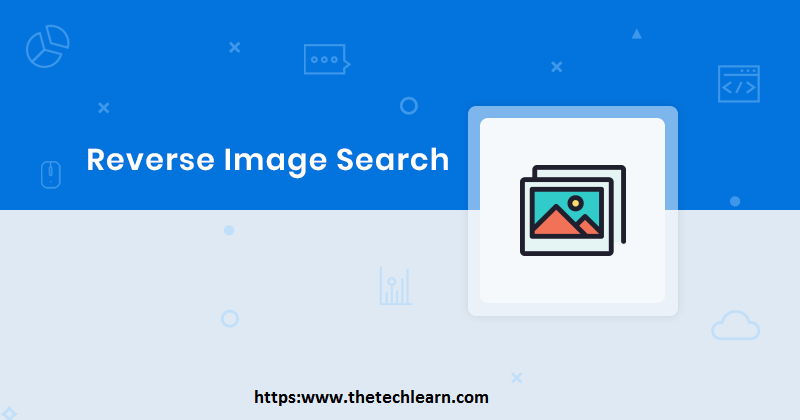
私たちのほとんどは、画像検索に精通しています。 検索語に直接関連する画像を表示できる検索エンジン機能。 しかし、別の種類の画像検索があります。 すでに写真があり、未知のソースや起源を知る必要がある場合、または同じアイデアを見つける必要がある場合.s
これは逆画像検索と呼ばれ、iOS または Android で簡単にアクセスできます。 ケーキの上のチェリーは、それがデバイス固有のアプリケーションではないということです. 使用しているオペレーティング システムに関係なく、このオンライン ユーティリティに簡単にアクセスできます。
画像検索を逆にする10の最良の方法
- Chrome を使用して写真の検索を逆にする
- Web ベースの写真検索アプリケーション
- Google レンズを使用して画像を検索する
- Android フォンでの画像の検索を逆にする
- iOS での逆画像検索
- 無料のオンライン写真閲覧
- Bing からビジュアル コンテンツを検索する
- Google フォト
- リバース
- 画像で検索
- 結論
1. Chrome を使用して写真の検索を逆にする
電話で Chrome を使用している場合は、画像の逆検索を簡単に実行できます。 開始方法は次のとおりです。
- Chrome 検索で選択した画像に移動します。
- メニューが表示されるまで画像を長押しします。
- この写真の Google 検索をタップします。
- 結果を参照してください。
2. Web ベースの写真検索アプリケーション
使用している Android または Web ブラウザーに関係なく、画像の逆検索を実行する場合、いくつかの選択肢があります。 これらのサイトは、ユーザーが World Wide Web で画像ベースのブラウジングを簡単に行えるようにするのに役立っています。選択した Web ブラウザーで、www.reverseimagesearch.org にアクセスします。 モバイルのカメラを使用して新しい写真を撮ったり、フォト ギャラリーから写真を選択したり、場所を閲覧したりできます。 選択は、お使いの携帯電話によって若干異なります。 写真がアップロードされると、見つかった各一致が表示されます。
3 . Google レンズを使用して画像を検索する
Android デバイスには、Google レンズがプリインストールされている場合があります。 ただし、アプリケーションは引き続き Apple App Store と Google Play Store で個別に入手できます。 ビジュアルコンテンツの検索に使用できます
- 写真に移動します。
- アイコンをタップすると、レンズ画像認識の操作が開始されます。
- このアプリケーションは、クエリを識別し、同じアイデアの代替手段を提供します。
4 . Android フォンでの画像の検索を逆にする
携帯電話にダウンロードした画像が送信されてきた場合は、反転した画像を検索できます。 この方法は、Android ブラウザーで機能します。 逆画像検索を実行するために写真をアップロードするには、Google の写真検索のデスクトップ バージョンが必要です。 開始方法は次のとおりです。
- Android またはタブレットで、写真ファインダーの公式 Web サイトにアクセスします。
- 検索したい写真の説明を入力します。
- [検索] をタップします。
- 見たい写真をタップします。
- 画像を長押しします。
- 検索ボタンをタップしてブラウジングを開始します
5. iOS での逆画像検索
iOS デバイスでフォト ファインダーを使用するためのインストールや登録は必要ありません。 アクティブなインターネット接続に接続したら、iPhone または iPad からこの Web アプリケーションにアクセスする必要があります。 スマート スクリーンを数回タップするだけで、最適なコンテンツを見つけることができます。

デスクトップバージョンが必要なので、それを要求する必要があります. Safari で、矢印が上向きの [共有] アイコンをタップして、ストック メニューを開きます。 Chrome で、画面の右下にあるその他アイコンをタップします。
6.無料でオンライン画像閲覧
Android や iOS で画像の逆検索を実行するための専用のアプリケーションがいくつかありますが、これらはすべて、画像を検索するたびにブラウザを開く手間を省くことができます。 ここにいくつかの最高のものがあります。
Photo Sherlock を使用すると、ギャラリーから写真をアップロードしたり、関連するコンテンツを閲覧するために写真を簡単にスナップしたりできます。 ウィンドウの下部にあるギャラリーまたはカメラのアイコンを押すだけです。 そして、その写真がどこから来たのかを検索します。
7. Bing からビジュアル コンテンツを検索する
他の主要な検索エンジンである Microsoft の Bing も逆画像検索を実行します。 上部の検索ボックスの横にカメラ アイコンがあります。 デスクトップで要求された画像の URL をクリックすると、いくつかの画像が表示されます。
電話での同じ設定。 モバイル ブラウザーでカメラ アイコン () を Bing クリックします。 Bing にカメラへのアクセスを許可する必要があることを示すポップアップ。 タップで承認または拒否します。
次の画面で、左下の検索ボタンを押します。 ポップアップ メニューを使用すると、写真を撮ってライブラリの写真を検索したり、サード パーティのサービスを閲覧したりできます。
8. Google フォト
Google では、このアプリは当初 Google レンズと呼ばれる別のアプリとしてリリースされた画像認識技術です。 2017 年から現在まで、Google レンズ テクノロジーはメインの Google 検索アプリである Google フォトに統合されています。
また、iOS および Android 用の Google Now を使用して、写真および逆画像検索を実行できます。 この機能を使用すると、目的の写真を選択して、写真に上下逆さまに保存されている写真を検索できます。 次に、Google レンズのアイコンを押します。
9.リバース
逆は、検索の前に画像を回転およびトリミングできる iOS の優れた選択肢です。 また、写真、Safari、Chrome などのアプリケーションで使用するための iOS の拡張機能としても機能します。 プロ版は広告を削除し、いくつかの追加機能が付属しています.
それらを使用すると、写真を編集したり、ac URL を使用して複数のエンジンを使用して検索したりできます。 また、結果に表示される写真に関する詳細情報を収集します。
10.画像で検索
Android 用の画像検索アプリを使用すると、検索に使用する前に写真を編集できます。 逆画像検索アプリケーションに必要なすべての機能を備えています。 リバース フォト ファインダーのサポートと、Facebook や Twitter から共有された写真を直接開く機能が含まれています。
結論
これは、Android、iOS、Windows、および Mac で逆画像検索を実行する方法に関するアプリケーションとガイドラインのリストです。 この機能を実行するのは簡単で簡単です。 ステップを実行するための知識や技術的なロケット科学がありません。
あなたの写真の起源を発見する準備はできていますか? あなたはコンテンツに最適な写真だけを求める写真キュレーターですか? このガイドを使用して、逆検索を試して、個人用および業務用の写真を見つけてください。
